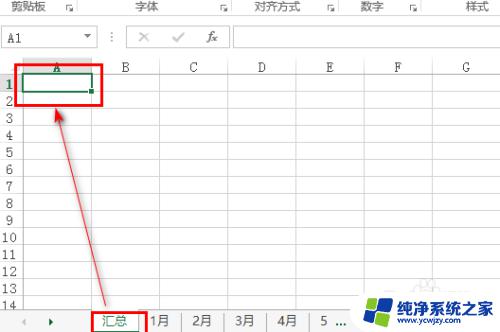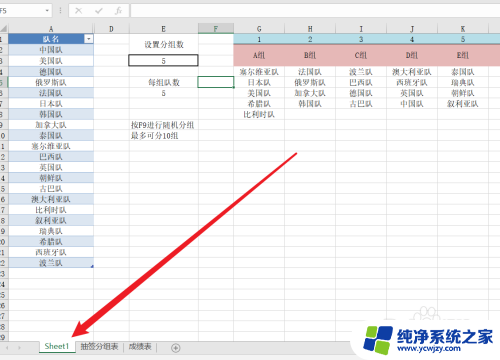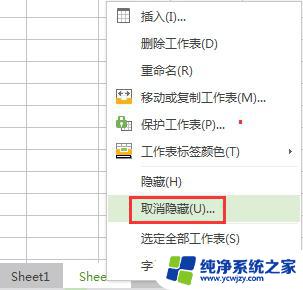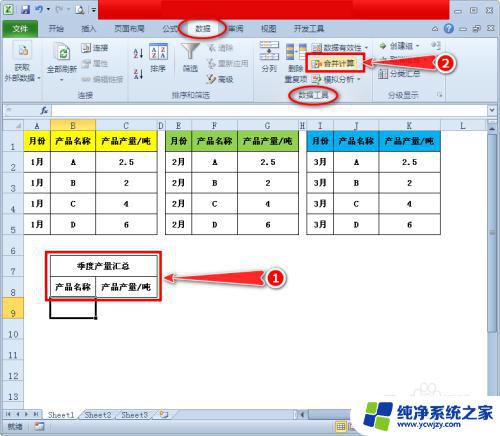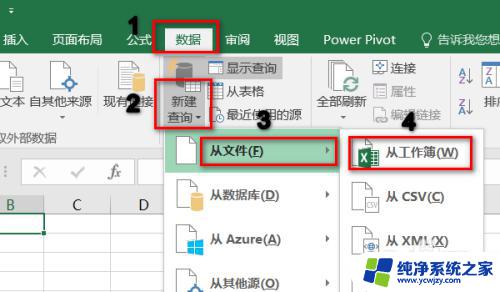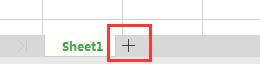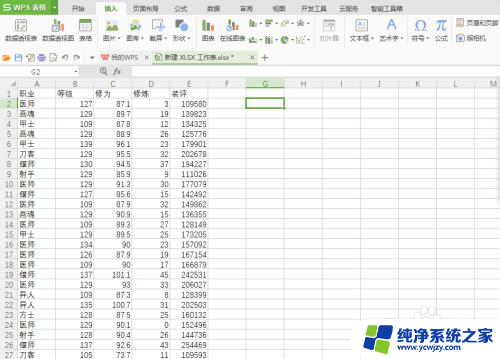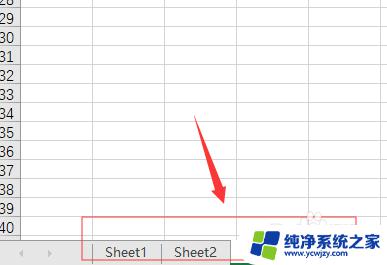同一工作簿中多个工作表数据汇总 快速汇总工作簿中多个工作表的数据技巧
更新时间:2024-02-07 16:43:17作者:jiang
在日常工作中,我们经常会遇到需要对同一工作簿中多个工作表的数据进行汇总的情况,手动一个个工作表复制粘贴的操作繁琐且耗时,效率低下。幸运的是我们可以利用一些快速汇总工作簿中多个工作表数据的技巧,极大地提高工作效率。本文将介绍一些实用的方法,帮助我们轻松地完成这一任务。无论是对于财务报表的整合,还是对于销售数据的统计,这些技巧都能为我们节省大量时间和精力。让我们一起来探索这些技巧,提升我们的工作效率吧!
操作方法:
1.在汇总表中全选需要显示汇总数据的单元格。
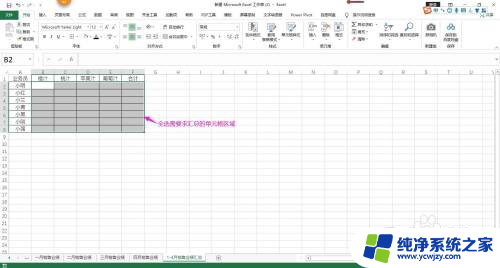
2.在上方的公式编辑栏中输入=Sum()。
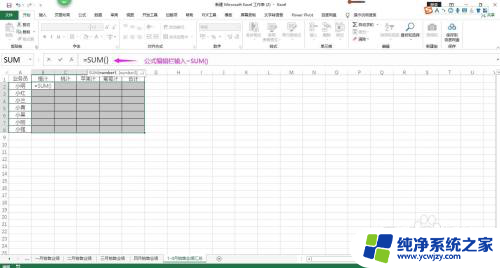
3.然后点开第一个工作表,点击工作表中的第一个需要汇总数据所在的单元格引用其单元格位置。
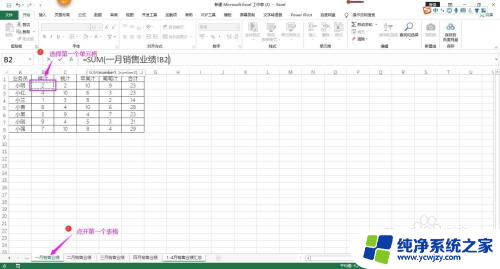
4.按住Shift键点开最后一个需要汇总数据的工作表,点击对应位置的单元格引用其单元格位置。
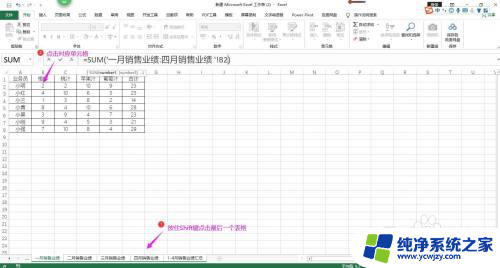
5.同时按下键盘上的Ctrl和回车键,实现批量汇总并填充汇总数据。
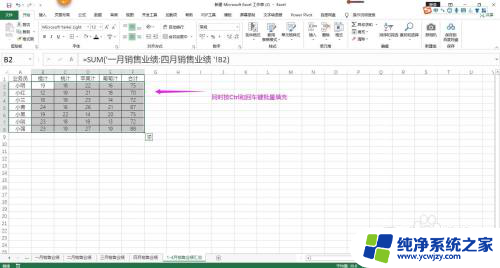
以上就是在同一工作簿中汇总多个工作表数据的全部内容,如果您遇到这种情况,您可以按照以上方法解决,希望这些方法能够对您有所帮助。